Acer ASPIRE E1-572G, ASPIRE E1-532G, ASPIRE E1-530, ASPIRE E1-570, ASPIRE E1-572 User Manual [fi]
...
Aspire E1-572 / E1-570 /
E1-532 / E1-530
Käyttöohjekirja
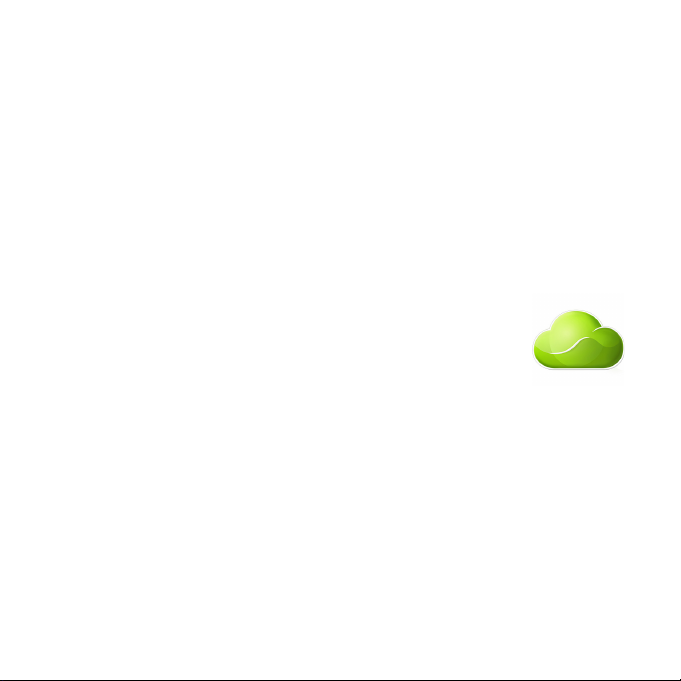
© 2013 Kaikki oikeudet pidätetään.
Aspire E1-572 / E1-570 / E1-532 / E1-530 Käyttöohjekirja
Tämä versio: 06/2013
AcerCloudin ansiosta voit nauttia digitaalisista palveluista milloin
vain ja missä tahansa!
AcerCloud on esiasennettu tietokoneeseesi. AcerCloud on
henkilökohtainen pilvipalvelu, jolla voit käyttää tiedostojasi Internetissä
ja pitää kaikki tärkeät tiedostosi aina ajan tasalla. Henkilökohtaisessa
pilvessäsi kaikki laitteet (PC-tietokoneet, tabletit, puhelimet) voivat
käyttää sisältöä Cloud PC:ltäsi. Lisätietoja saat AcerCloudin wwwsivuilta osoitteesta
www.acer.com/acercloud
Mallinumero:
Sarjanumero:
Ostopäivämäärä:
Ostopaikka:
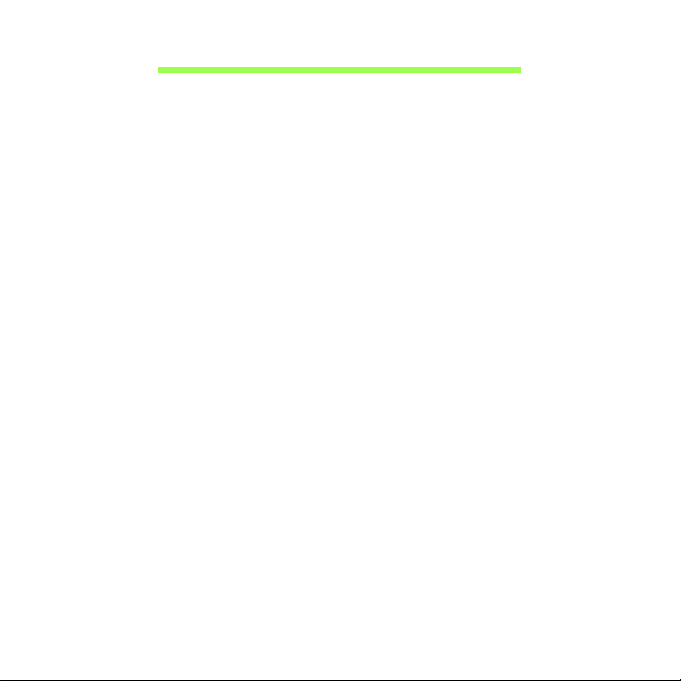
SISÄLLYSLUETTELO
Turvallisuus ja mukavuus 5
Tärkeimmät asiat ensin 18
Ohjeet............................................................... 18
Tietokoneen peruskäyttöohjeita ....................... 18
Tietokoneen käynnistäminen ja
sammuttaminen ........................................ 18
Tietokoneen hoito ..................................... 19
Verkkolaitteen hoito .................................. 20
Akun hoitaminen ....................................... 20
Puhdistaminen ja huolto............................ 20
Tutustuminen kannettavaan
Acer-tietokoneeseen 22
Ruutunäkymä ................................................... 23
Näppäimistönäkymä......................................... 25
Vasen näkymä ................................................. 26
Tietoja USB 3.0:sta ................................... 27
Oikea näkymä .................................................. 28
Pohjanäkymä ................................................... 29
Näppäimistön käyttö 31
Lukitusnäppäimet ja numeerinen
näppäimistö...................................................... 31
Pikavalintanäppäimet................................ 31
Windows-näppäimet......................................... 34
Kosketusalusta 35
Perusasiat kosketusalustasta........................... 35
Kosketusalustan eleet ...................................... 36
Palauttaminen 37
Palautusvarmuuskopion luominen ................... 38
Laiteohjainten ja sovellusten varmuuskopion
luominen........................................................... 41
Järjestelmän palauttaminen............................. 44
Laiteohjaimien ja sovellusten
asentaminen uudelleen............................ 45
Aikaisempaan järjestelmävedokseen
palaaminen............................................... 48
Tietokoneen palauttaminen
tehdasasetuksiin ...................................... 49
Palauttaminen Windowsista..................... 50
Palauttaminen
palautusvarmuuskopiosta ........................ 54
Virranhallinta 59
Nopean käynnistymisen poistaminen
käytöstä ........................................................... 59
Akku 62
Akun ominaisuudet .......................................... 62
Akun lataaminen ...................................... 62
Akun kestoiän optimointi .......................... 64
Akun varaustilan tarkistaminen ................ 65
Alhaisen varaustilan varoitus ................... 65
Akun irrottaminen ja asettaminen
paikalleen ................................................. 66
Tietokoneesi kanssa
matkustaminen 67
Tietokoneen irrottaminen pöytätietoneesta ..... 67
Tietokoneen siirtäminen .................................. 67
Tietokoneen valmistelu ............................ 68
Mitä viedä kokouksiin............................... 68
Tietokoneen vieminen kotiin............................ 69
Tietokoneen valmistelu ............................ 69
Mitä ottaa mukaan.................................... 69
Erikoista huomioitavaa ............................. 69
Kotitoimiston rakentaminen ...................... 70
Sisällysluettelo - 3
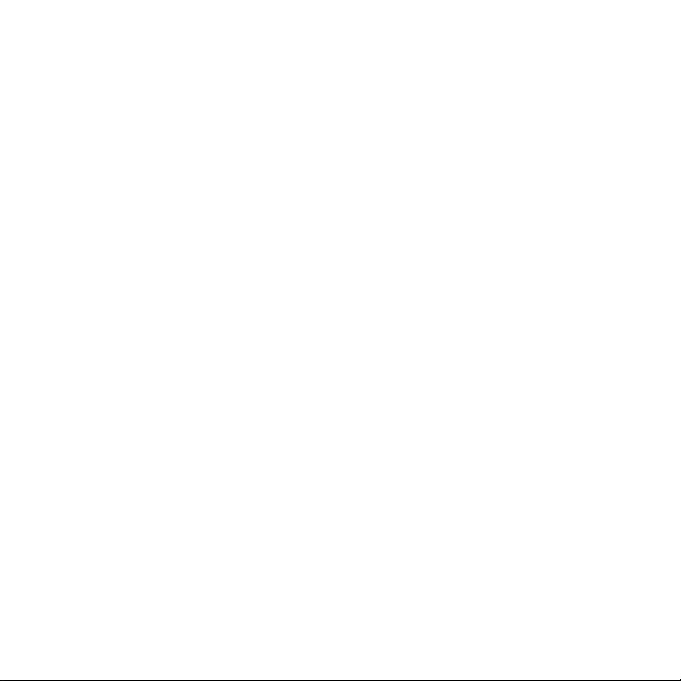
Tietokoneen ottaminen mukaan matkalle ........ 70
Tietokoneen valmistelu ............................. 70
Mitä ottaa mukaan .................................... 71
Erikoista huomioitavaa.............................. 71
Tietokoneen ottaminen mukaan
kansainväliselle matkalle.................................. 71
Tietokoneen valmistelu ............................. 71
Mitä ottaa mukaan .................................... 72
Erikoista huomioitavaa.............................. 72
Tietokoneen suojaaminen 73
Tietokoneen turvalukon käyttäminen ............... 73
Salasanojen käyttö........................................... 73
Salasanojen syöttäminen .......................... 74
Verkkoon liittäminen 75
Sisäänrakennettu verkkotoiminto ..................... 75
Langattomat verkot 76
Internet-yhteyden muodostaminen................... 76
Langattomat verkot .......................................... 76
HDMI 78
USB-väylä 79
DVD-elokuvien toistaminen 80
BIOS-sovellus 81
Käynnistyssekvenssi ........................................ 81
Salasanojen asettaminen................................. 81
Usein kysyttyjä kysymyksiä 82
Yhteyden ottaminen huoltoon.......................... 84
Ongelmanratkaisu ........................................... 86
Vianhakuvihjeitä....................................... 86
Virheilmoitukset ........................................ 86
Vihjeitä ja neuvoja Windows 8:n käyttöön....... 88
Kolme asiaa, jotka on hyvä pitää
mielessä ................................................... 88
Miten käytän oikopolkuja? ........................ 88
Miten pääsen Käynnistä-ruutuun? ........... 88
Miten siirryn sovelluksesta toiseen?......... 89
Miten sammutan tietokoneeni? ................ 89
Miksi käyttöliittymä on uusi?..................... 89
Miten avaan tietokoneeni lukituksen? ...... 90
Miten muokkaan tietokoneeni
henkilökohtaisemmaksi? .......................... 90
Haluan käyttää Windowsia kuten olen
sitä aikaisemmin käyttänyt - haluan
työpöydän takaisin! .................................. 91
Missä sovellukseni ovat? ......................... 91
Mikä on Microsoft ID (tili)?........................ 93
Miten lisään suosikin Internet
Exploreriin? .............................................. 93
Miten tarkistan Windows-päivitykset? ...... 94
Mistä saan lisää tietoa?............................ 94
Määräykset ja
turvallisuusilmoitukset 95
4 - Sisällysluettelo
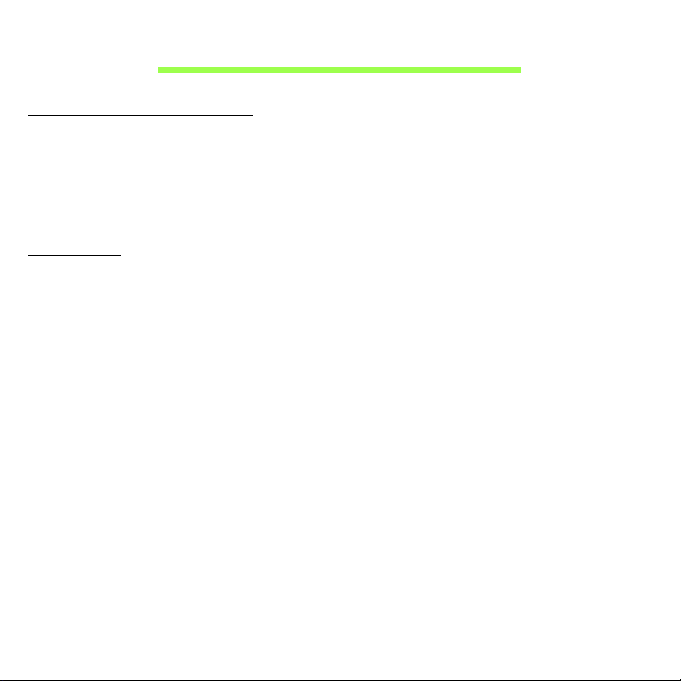
TURVALLISUUS JA MUKAVUUS
TÄRKEITÄ TURVALLISUUSOHJEITA
Lue nämä ohjeet huolellisesti. Säilytä tämä asiakirja tulevaa käyttöä varten. Noudata
kaikkia tuotteeseen merkittyjä varoituksia ja ohjeita.
Tuotteen sammuttaminen ennen puhdistamista
Irrota tämä tuote pistorasiasta ennen puhdistamista. Älä käytä nestemäisiä tai aerosolia
sisältäviä puhdistusaineita. Käytä puhdistamiseen kosteaa kangasta.
AROITUKSET
V
Virtajohdon paikka
Varmista, että pistorasia, johon liität verkkojohdon, on helposti luokse päästävissä ja että
se sijaitsee mahdollisimman lähellä laitteiston käyttäjää. Kun haluat katkaista virran
laitteistosta, muista irrottaa verkkojohto pistorasiasta.
Verkkosovittimen irrottaminen
Noudata seuraavia virtalähteen virran kytkemistä sekä katkaisemista koskevia ohjeita:
Aseta virtalähde ennen verkkojohdon liittämistä pistorasiaan.
Irroita verkkojohto pistorasiasta ennen virtalähteen irroitusta tietokoneesta.
Jos järjestelmässä on useita virtalähteitä, katkaise järjestelmän virta irrottamalla kaikkien
virtalähteiden verkkojohdot.
Sähkötehon käyttäminen
- Tätä laitetta saa käyttää vain tunnustarrassa ilmoitetulla virtatyypillä. Ota yhteys
kauppiaaseen tai paikalliseen sähköyhtiöön, jos et ole varma käytettävän virran
tyypistä.
- Älä pidä mitään virtajohdon päällä. Älä aseta johtoa paikkaan, missä sen yli
kävellään.
Turvallisuus ja mukavuus - 5
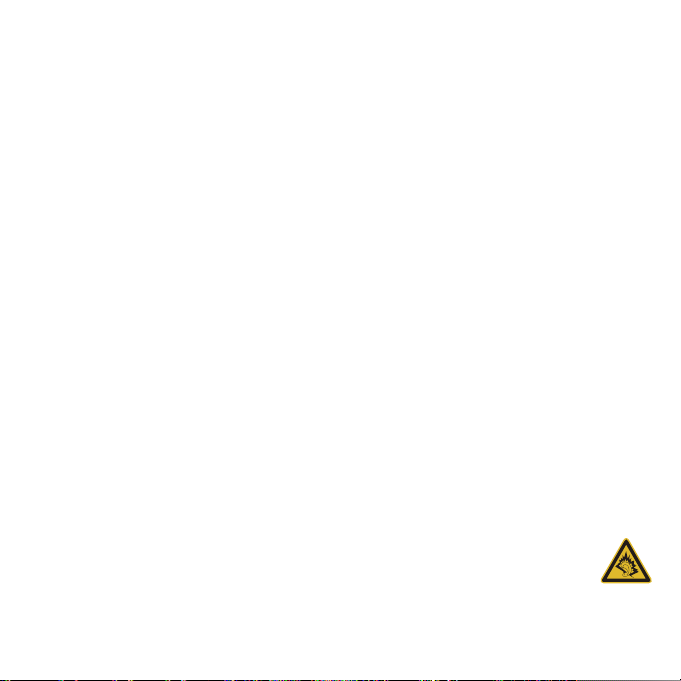
- Jos tämän tuotteen kanssa käytetään jatkojohtoa, varmista, että jatkojohtoon
kytkettyjen laitteiden kokonaisampeeriarvo ei ylitä jatkojohdon ampeeriarvoa.
Varmista myös, etteivät kaikki pistorasiaan kytketyt laitteet ylitä sulakkeen arvoa.
- Älä ylikuormita pistorasiaa, liitinkiskoa tai muuta virransyöttölaitetta kytkemällä siihen
liian monta kuormituslaitetta. Järjestelmän kokonaiskuorma ei saa ylittää 80%
jatkojohdon virrankestosta. Jos moniosaisia jatkojohtoja käytetään, kuorma ei saa
ylittää 80% jatkojohdon virrankeston nimellisarvosta.
- Tämä tuotteen virtalähde on varustettu kolmejohtimisella maadoitetulla pistotulpalla.
Pistotulppa sopii vain maadoitettuun pistorasiaan. Varmista, että pistorasia on
kunnolla maadoitettu ennen virtalähteen pistotulpan kytkemistä. Älä laita
pistotulppaa sisään maadoittamattomaan liitäntärasiaan. Ota yhteys sähkömieheen
yksityiskohtaisia neuvoja tarvitessasi.
- Varoitus! Maadoitus on turvallisuusominaisuus. Maadoittamattoman
pistorasian käyttö saattaa johtaa sähköiskuun ja/tai henkilövahinkoon.
- Huomautus: Maadoitus tarjoaa myös hyvän suojauksen kohinalta, jota tuottavat
muut lähellä olevat sähkölaitteet, jotka saattavat häiritä tämän tuotteen
suorituskykyä.
- Järjestelmän virta voidaan syöttää laajaa jännitealuetta käyttäen; 100 - 120 tai 220 240 V AC. Järjestelmän sisältämä virtajohto täyttää vaatimukset käytettäväksi siinä
maassa/alueella, missä järjestelmä ostettiin. Muissa maissa/alueilla käytettävien
virtajohtojen täytyy täyttää kyseisen maan/alueen vaatimukset. Halutessasi
lisätietoja virtajohdon vaatimuksista ota yhteys valtuutettuun jälleenmyyjään tai
palveluntarjoajaan.
Kuulon suojaaminen
- Varoitus: Pitkäaikainen kuulokkeiden käyttö suurella
äänenvoimakkuudella saattaa aiheuttaa pysyvän kuulovaurion.
Suojaa kuuloasi noudattamalla seuraavia ohjeita.
- Korota äänenvoimakkuutta asteittain kunnes kuulet selvästi ja miellyttävästi.
- Älä korota äänenvoimakkuutta kun korvat ovat tottuneet siihen.
6 - Turvallisuus ja mukavuus
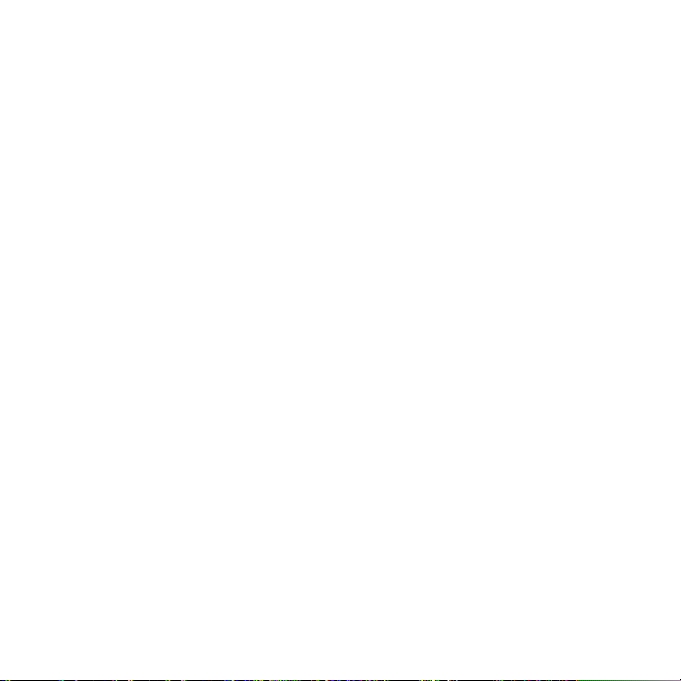
- Älä kuuntele musiikkia suurella äänenvoimakkuudella pitkiä aikoja.
- Älä korota äänenvoimakkuutta meluisan ympäristön äänien peittämiseksi.
- Alenna äänentasoa jos et kuule lähellä olevien ihmisten puhetta.
Tietokoneen mukana tulleet täytekortit
- Huomautus: Tämä osa ei ehkä koske tietokonettasi.
Tietokoneesi on toimitettu täytekorttien kanssa, jotka on asetettu korttipaikkoihin.
Täytekortit suojaavat käyttämättömiä korttipaikkoja pölyltä, metalliesineiltä, ja muulta
lialta. Säilytä täytekortit, jotta voit käyttää niitä, kun korttipaikoissa ei ole kortteja.
Yleinen
- Älä käytä tätä tuotetta veden lähellä.
- Älä aseta tätä tuotetta epävakaalle vaunulle, jalustalle tai pöydälle. Jos tuote putoaa,
se saattaa vahingoittua vakavasti.
- Kotelossa olevat aukot on tarkoitettu turvaamaan riittävä ilmankierto ja jäähdytys
tuotteelle, jotta se ei kuumene liikaa. Aukkoja ei saa peittää tai tukkia. Näitä aukkoja ei
saa koskaan tukkia asettamalla tuote sängylle, sohvalle, matolle, tai vastaavalle
pinnalle. Tuotetta ei saa asettaa lämpöpatterin tai muun kuuman esineen päälle, jos
riittävästä tuuletuksesta ei ole huolehdittu.
- Älä työnnä tuotteen kotelon aukkoihin mitään, koska vieraat esineet saattavat
aiheuttaa oikosulun tai tulipalon kotelon sisällä. Älä kaada tuotteen päälle nesteitä.
- Sisäisten komponenttien vaurion välttämiseksi ja estääksesi akun vuotamisen älä
aseta laitetta tärisevälle pinnalle.
- Älä milloinkaan käytä sitä urheillessasi, liikkuessasi, tai missään tärisevässä
ympäristössä, joka saattaisi aiheuttaa oikosulun tai vahingoittaa litiumakkua tai
pyöriviä mekaanisia laitteita, kuten kiintolevyä tai optista asemaa.
- Pohjapinta, tuuletusaukkojen ympärillä olevat alueet ja verkkosovitin voivat
kuumentua. Vahingon välttämiseksi varmista, että ne eivät joudu kosketukseen ihosi
tai kehosi kanssa.
Turvallisuus ja mukavuus - 7
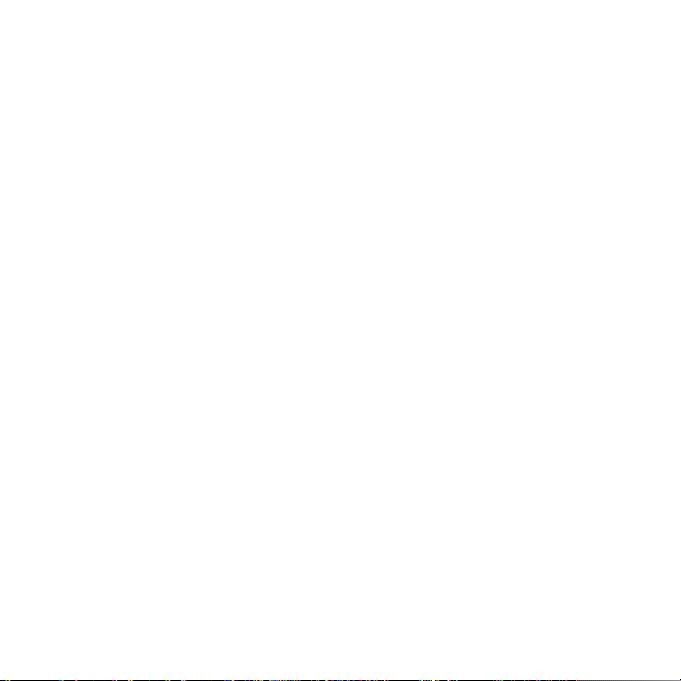
- Laitteesi ja sen lisäosat saattavat sisältää pieniä osia. Pidä ne lasten
ulottumattomissa.
Tuotteen huolto
Älä yritä huoltaa tätä tuotetta itse, sillä kuorien avaaminen tai poistaminen voi altistaa sinut
vaarallisille jännitepisteille tai muille vaaroille. Käänny huoltoasioissa pätevän
huoltohenkilön puoleen.
Irrota tuotteen verkkojohto pistorasiasta ja toimita tuote huoltoon seuraavissa
tapauksissa:
- Verkkojohto tai pistotulppa on viallinen, katkennut tai palanut.
- Tuotteen päälle on kaatunut nestettä.
- Tuote on jäänyt sateeseen tai kastunut.
- Tuote on pudonnut tai sen kotelo on vaurioitunut.
- Tuotteen suorituskyky muuttuu huomattavasti osoittaen sen tarvitsevan huoltoa.
- Tuote ei toimi oikein, vaikka käyttöohjeita on noudatettu.
- Huomautus: Älä yritä tehdä siihen muita kuin käyttöohjekirjassa kuvattuja säätöjä.
Muiden säätöjen muuttaminen saattaa vaurioittaa laitetta ja hankaloittaa laitteen
huoltoa. Muiden kuin käyttöohjekirjassa kuvattujen säätöjen tekeminen saattaa
aiheuttaa laitteen vakavan vaurioitumisen.
Ohjeet akun turvalliseen käyttöön
Tämä kannettava tietokone käyttää litium-ioni-akkua. Älä käytä sitä kosteassa, märässä
tai syövyttävässä ympäristössä. Älä laita, säilytä tai jätä tuotettasi lämpölähteen
läheisyyteen, korkealämpöiseen paikkaan, voimakkaaseen suoraan auringonvaloon,
mikroaaltouuniin tai paineistettuun astiaan, äläkä altista sitä yli 60°C (140°F) lämpötiloille.
Virhe näiden ohjeiden noudattamisessa saattaa aiheuttaa akun happovuodon,
kuumentumisen, räjähtämisen tai syttymisen ja aiheuttaa vamman ja/tai vaurion.
Älä pistä terävällä esineellä, avaa tai pura akkua. Jos akku vuotaa ja joudut kosketukseen
vuotaneiden nesteiden kanssa, huuhtele kunnolla vedellä ja hakeudu lääkärin hoitoon
välittömästi.
8 - Turvallisuus ja mukavuus
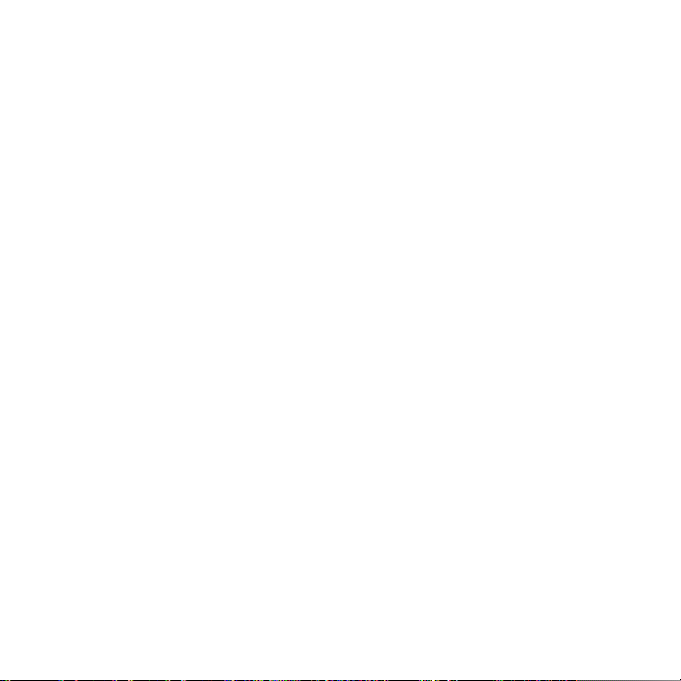
Turvallisuussyistä ja akun kestoiän pidentämiseksi lataamista ei tapahdu alle 0°C (32°F)
tai yli 40°C (104°F) olevissa lämpötiloissa.
Uuden akun täysi suorituskyky saavutetaan vain kahden tai kolmen täydellisen lataus- ja
purkamisjakson jälkeen. Akkua ei voi ladata ja purkaa satoja kertoja, vaan se mahdolliseti
kuluu loppuun. Kun käyttöaika tulee tuntuvasti lyhyemmäksi kuin normaalisti, osta uusi
akku. Käytä vai hyväksyttyjä akkuja, ja lataa akku vain hyväksytyillä latureilla, jotka on
tarkoitettu tälle laitteelle.
Käytä akkua vain sille suunniteltuun tarkoitukseen. Älä milloinkaan käytä laturia tai akkua,
joka on vaurioitunut. Älä oikosulje akkua. Vahingossa tapahtuva oikosulkeminen voi
tapahtua, kun metalliesine, kuten kolikko, paperiliitin tai kynä, aiheuttaa suoran liitännän
akun positiivisen (+) ja negatiivisen (-) navan välille. (Nämä näyttävät olevan kuin
metalliliuskat akun päällä.) Tämä saattaa tapahtua esimerkiksi, kun kannat vara-akkua
taskussasi tai rahapussissasi. Napojen oikosulkeminen voi vaurioittaa akkua tai liittävää
esinettä.
Akun kapasiteettia ja kestoikää alennetaan, jos akku on jätetty kuumiin tai kylmiin
paikkoihin, kuten suljettuun autoon kesällä tai talvella. Yritä aina pitää akkku lämpötilojen
15°C ja 25°C (59°F ja 77°F) välillä. Laite, jossa on kuuma tai kylmä akku, ei voi tilapäisesti
toimia, edes akun ollessa täysin ladattuna. Akun suorituskyky on erityisen rajoittunut
selvästi jäätymisen alapuolella olevissa lämpötiloissa.
Älä hävitä akkuja tuleen, koska ne voivat räjähtää. Akut voivat myös räjähtää niitä
vaurioitettaessa. Hävitä akut paikallisten määräysten mukaisesti. Kierrätä jos mahdollista.
Älä hävitä kotitalousjätteenä.
- Huomautus: Katso lisätietoja akusta osoitteesta www.acer.com.
Akkuyksikön vaihtaminen
Notebook PC -sarjassa käytetään litiumakkuja. Vaihda akku samantyyppiseen kuin mikä
tuli tuotteen mukana. Muunlaisen akun käyttö saattaa aiheuttaa räjähdyksen tai tulipalon.
- Varoitus! Akut saattavat räjähtää, jos niitä ei käsitellä oikein. Älä yritä avata
akkua tai polttaa sitä. Pidä se lasten ulottumattomissa. Noudata paikallisia
säädöksiä, kun hävität käytettyjä akkuja.
Turvallisuus ja mukavuus - 9
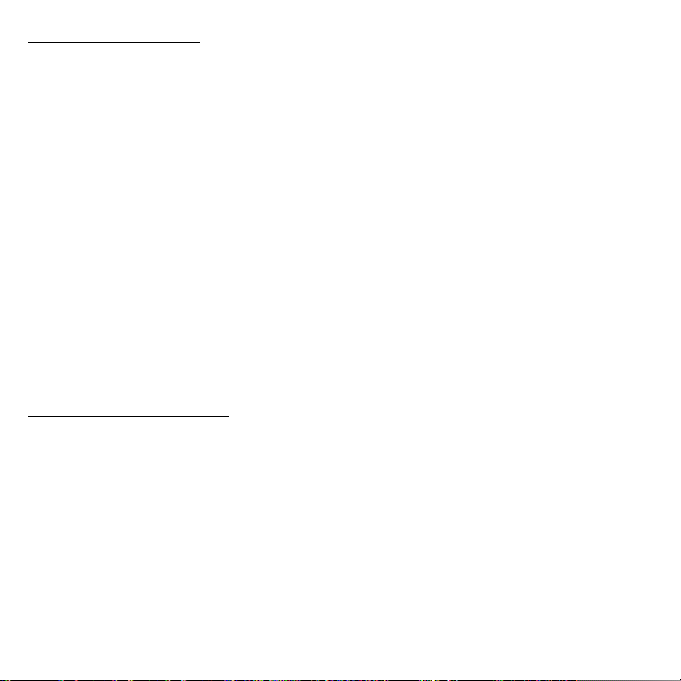
RADIOTAAJUISET HÄIRIÖT
- Varoitus! Sulje turvallisuussyistä kaikki langattomat laitteet sekä
radiolähettimet, kun käytät kannettavaa tietokonettasi seuraavissa
olosuhteissa. Näitä laitteita ovat, mutta eivat ne yksistään: langaton verkko
(WLAN), Bluetooth ja/tai 3G.
Muista aina noudattaa jokaisen alueen erityissäädöksiä, ja aina sammuttaa laitteesi kun
sen käyttö on kielletty tai kun se voi aiheuttaa häiriötä tai vaaraa. Käytä laitetta vain sen
normaaleissa käyttöasennoissa. Tämä laite täyttää RF-altistumisen ohjearvot
normaalissa käytössä, ja kun sen antenni on asetettu vähintään 1,5 senttimetrin (5/8
tuumaa) päähän kehostasi. Sen ei tulisi sisältää metallia ja sinun tulisi sijoittaa laite
yllämainitun matkan päähän kehostasi. Lähettääksesi tiedostoja tai viestejä tämä laite
tarvitsee hyvälaatuisen verkkoyhteyden. Joissakin tapauksissa tiedostojen lähetys
saattaa viivästyä, kunnes sellainen yhteys on saatavilla. Varmista, että yllämainittua
ohjetta etäisyydestä noudatetaan, kunnes siirto on suoritettu loppuun saakka. Osat
laitteesta ovat magneettisia. Laite saattaa vetää puoleensa metallisia esineitä, ja
kuulolaitetta käyttävien henkilöiden ei tulisi pitää laitetta lähellä korvaa, jossa kuulolaite
on. Älä sijoita luottokortteja tai muitakaan magneettisia tallennusmedioita laitteen
läheisyyteen, koska tallennettu tieto saattaa pyyhkiytyä pois.
L
ÄÄKETIETEELLISET LAITTEET
Jokaisen radiolähettimen käyttö, mukaan lukien matkapuhelimet, saattavat häiritä
riittämättömästi suojatun lääketieteellisen laitteen toimintaa. Kysy lääkäriltäsi tai
lääketieteellisen laitteen valmistajalta, onko laite suojattu riittävästi ulkopuoliselta RFsäteilyltä, tai jos sinulla on jotain muuta kysyttävää. Sammuta laitteesi
terveydenhoitolaitoksissa, kun alueen säädökset sinua niin kehoittavat tekemään.
Sairaalat tai terveydenhoitolaitokset saattavat käyttää laitteita, jotka ovat herkkiä
ulkopuolisille RF-lähetyksille.
Sydämentahdistajat. Sydämmentahdistajan valmistajat suosittelevat, että
vähimmäisvälimatka, 15,3 senttimetriä (6 tuumaa), pidetään langattoman laitteen ja
sydämmentahdistajan välillä, jotta vältyttäisiin sydämmentahdistajan häiriöiltä. Nämä
10 - Turvallisuus ja mukavuus
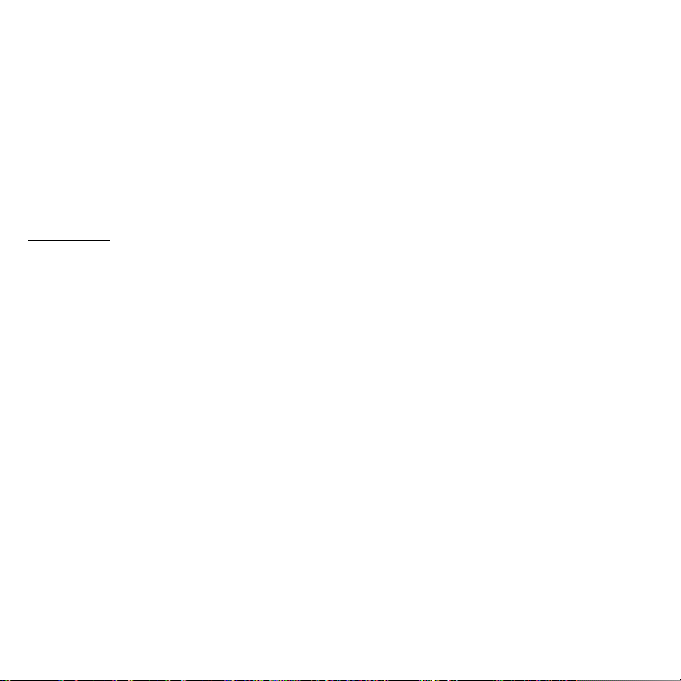
suositukset ovat yhdenmukaisia Wireless Technology Research'in riippumattoman
tutkimuksen ja suositusten kanssa. Sydämmentahdistajan omaavien henkilöiden tulisi
toimia seuraavasti:
- Pidä laite aina vähintäänkin 15,3 senttimetrin (6 tuuman) etäisyydellä
sydämmentahdistajasta.
- Älä pidä laitetta sydämentahdistimen lähellä laitteen ollessa käytössä.
Jos epäilet häiriöitä, sammuta laite ja siirrä se muualle.
Kuulolaitteet. Jotkin digitaaliset, langattomat laitteet saattavat aiheuttaa häriötä
kuulolaitteissa. Jos häiriötä ilmenee, ota yhteyttä palveluntarjoajaasi.
A
JONEUVOT
RF-signaalit saattavat vaikuttaa virheellisesti asennettuihin tai riittämättömästi
suojaamattomiin moottoriajoneuvojen elektronisiin järjestelmiin, kuten elektronisiin
polttoaineen ruiskutusjärjestelmiin, elektronisiin luistonesto (lukkiutumisen esto) jarrujärjestelmiin, elektronisiin nopeudensäätöjärjestelmiin sekä turvatyynyjärjestelmiin.
Saadaksesi lisätietoja tarkista ajoneuvosi tai lisälaitteiston valmistajalta, tai sen
edustajalta. Ainoastaan pätevä henkilöstö saa huoltaa, tai asentaa laitteen ajoneuvoon.
Virheellinen asennus tai huolto voi olla vaarallista ja voi purkaa laitteen takuun. Varmista
säännöllisesti, että kaikki langattomat laitteet ajoneuvossasi ovat kiinni sekä toimivat
asiallisesti. Älä säilytä tai kanna tulenarkoja nesteitä, kaasuja, tai räjähteitä laitteen, sen
osien, ja lisäosien kanssa samassa tilassa. Ajoneuvoissa jotka ovat varustettu
turvatyynyllä, muista että turvatyynyt täyttyvät suurella voimalla. Älä sijoita esineitä,
mukaanlukien asennetut tai siirrettävät langattoamat laitteistot, turvatuunyn yläpuoliselle
alueelle, tai toimintaalueelle. Jos ajoneuvossa oleva langaton laite on virheellisesti
asennettu, ja turvatyyny laukeaa, vakavia vammoja saattaa seurata. Laitteen käyttö
lentokoneessa on kielletty. Sammuta laitteesi ennen lentokoneeseen astumista.
Langattomien puhelimien käyttö lentokoneessa voi olla vaarallista lentokoneen
toiminnalle, häiritä langatonta puhelinverkkoa, sekä olla laitonta.
Turvallisuus ja mukavuus - 11
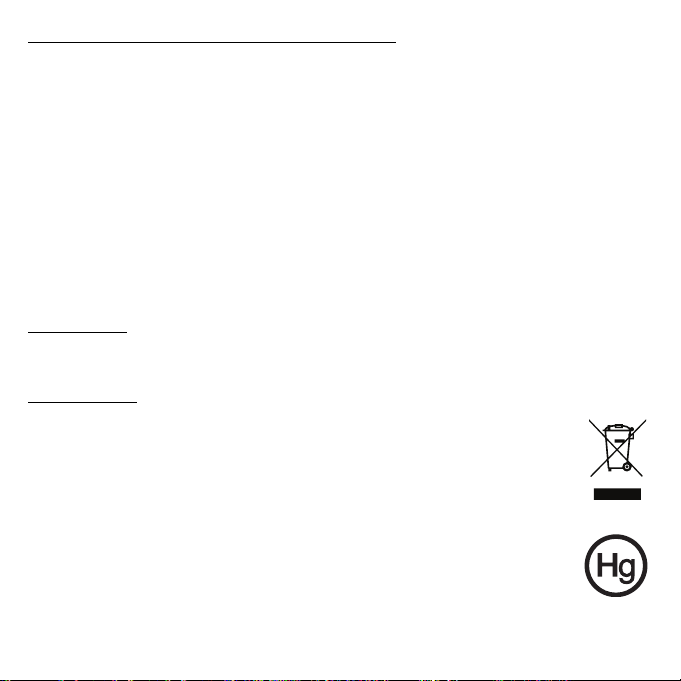
POTENTIALISESTI RÄJÄHDYSVAARALLISET YMPÄRISTÖT
Sammuta laite ollessasi alueella, jossa on potentiaalisesti räjähdysvaarallinen ympäristö
sekä noudata kaikkia liikennemerkkejä ja ohjeita. Potentiaalisesti räjähdysvaaralliset
ympäristöt sisältävät alueet, missä sinua normaalisti neuvotaan sammuttamaan
ajoneuvon moottorin. Tällaisilla alueilla kipinät voivat aiheuttaa räjähdyksen tai tulipalon,
josta voi seurata henkilövahinko tai jopa kuolema. Sammuta kannettava tietokone
polttoainepumppujen läheisyydessä huoltoasemilla. Huomioi radiolaitteiden käytön
rajoitukset polttoainevarikoilla, varastossa, ja jakelualueilla; kemian tehtailla; tai missä
räjäytystyöt ovat käynnissä. Alueet, joissa on mahdollisesti räjähtävä kaasuseos, on
usein, mutta ei aina, merkitty selvästi. Ne sisältävät paikat laivoissa kannen alla, kemian
kuljetukset tai varastopaikat, nestekaasua (kuten propaani tai butaani) käyttävät
ajoneuvot, ja alueet missä ilma sisältää kemikaaleja tai hiukkasia kuten vilja, pöly tai
metallipölyt. Älä kytke tietokonetta päälle, kun langattoman puhelimen käyttö on kiellettyä
tai jos se voi aiheuttaa häiriön tai vaaran.
H
ÄTÄPUHELUT
- Varoitus: Et voi tehdä hätäpuheluita tämän laitteen välityksellä. Tehdäksesi
hätäpuhelun, sinun tulisi käyttää matkapuhelintasi tai muuta puhelinta.
HÄVITYSOHJEET
Älä heitä tätä sähkölaitetta roskakoriin hävittäessäsi sitä. Kierrätä laite
ympäristön saastumisen vähentämiseksi sekä ympäristön suojelemiseksi.
Saat lisätietoa sähköisten ja elektronisten laitteiden jätteitä (Waste from
Electrical and Electronics Equipment, WEEE) koskevista säädöksistä websivulta www.acer-group.com/public/Sustainability
Elohopeahuomautus
Sisällä olevan lampun sisältäviin projektoreihin tai elektroniikkatuotteisiin,
jotka sisältävät ei-LED-taustavalo-LCD/CRT-monitorin tai näytön: Tämän
tuotteen sisällä olevat lamput (lamppu) sisältävät elohopeaa ja ne täytyy
12 - Turvallisuus ja mukavuus
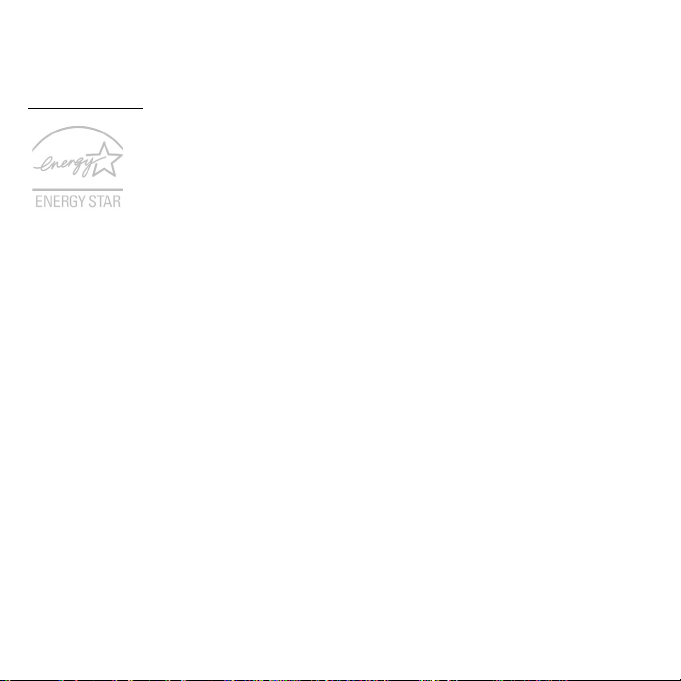
kierrättää tai hävittää paikallisten, osavaltion tai valtakunnan lakien mukaisesti.
Lisätietoja saat elektroniikkateollisuuden liitosta osoitteesta www.eiae.org.
Lamppukohtaista kierrätystietoa on osoitteessa www.lamprecycle.org.
ENERGY STAR
Acerin ENERGY STAR -merkityt tuotteet säästävät rahaasi vähentämällä
energiakustannuksia ja suojaavat kuitenkin ympäristöä suorituskyvystä
tai ominaisuuksista tinkimättä. Acer on ylpeä saadessaan tarjota
asiakkailleen ENERGY STAR -merkillä varustettuja tuotteita.
Mikä on ENERGY STAR?
ENERGY STAR -merkityt tuotteet käyttävät vähemmän energiaa ja vähentävät
kasvihuonepäästöjä täyttämällä tiukat U.S. Environmental Protection Agencyn asettamat
päästörajat. Acer on sitoutunut tarjoamaan asiakkailleen maailmanlaajuisesti tuotteita ja
palveluja, jotka auttavat asiakasta säästämään rahaa sekä energiaa ja parantamaan
ympäristön tilaa. Mitä enemmän energiaa voimme säästää korkeammalla
energiatehokkuudella, sitä enemmän vähennämme kasvihuonekaasuja ja
ilmastomuutoksen vaaraa. Lisätietoja saat osoitteesta www.energystar.gov tai
www.energystar.gov/powermanagement.
- Huomautus: Tämä osa ei ehkä koske tietokonettasi.
Acer ENERGY STAR -merkityt tuotteet:
- tuottavat vähemmän lämpöä ja vähentävät jäähdytystarvetta lämpimissä paikoissa.
- menevät automaattisesti "näytön Lepotilaan" ja "tietokoneen Lepotilaan" 10 ja
30 minuutin kuluttua siitä, kun käyttäjä on viimeksi tehnyt jotakin.
- heräävät "Lepotilasta", kun käyttäjä painaa jotakin näppäintä tai siirtää hiirtä.
- säästävät yli 80% energiaa ollessaan "Lepotilassa".
ENERGY STAR ja ENERGY STAR -merkki ovat rekisteröityjä U.S. –tuotemerkkejä.
Turvallisuus ja mukavuus - 13
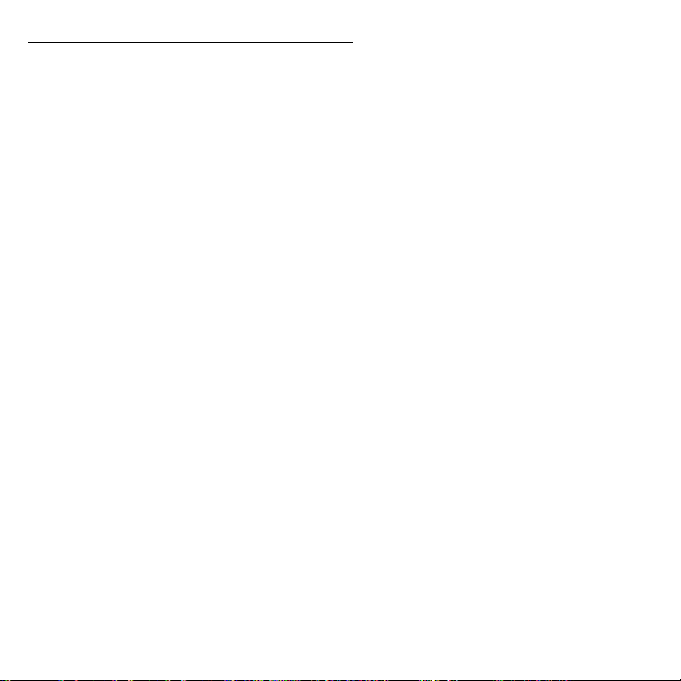
VIHJEITÄ JA TIETOA MUKAVAA KÄYTTÖÄ VARTEN
Tietokoneiden käyttäjät saattavat valittaa silmien rasittumista ja päänsärkyä pitkän käytön
jälkeen. Käyttäjät altistuvat myös fyysisille vammoille työskenneltyään useita tunteja
tietokoneen ääressä. Pitkät työajat, huono ryhti, huonot työtavat, stressi, puuttelliset
työolosuhteet, oma terveydentila ja muut tekijät lisäävät suuresti fyysisen vamman riskiä.
Vääränlainen tietokoneen käyttö saattaa johtaa rannekanavaoireyhtymään,
sidekudostulehdukseen, jännetuppitulehdukseen tai muihin lihasrakenteiden häiriöihin.
Seuraavat oireet saattavat ilmetä käsissä, ranteissa, käsivarsissa, hartioissa, niskassa tai
selässä:
- Tunnottomuus tai polttava tai kutittava tunne.
- Särky, kipu tai arkuus.
- Kipu, turvotus tai sykähtely.
- Jäykkyys tai tiukkuus.
- Kylmyys tai heikkous.
Jos sinulle aiheutuu näitä oireita tai muuta toistuvaa tai pysyvää epämukavuutta ja/tai
kipua tietokoneen käytöstä, ota välittömästi yhteys lääkäriin ja kerro asiasta yrityksesi
terveydenhuollolle.
Seuraavassa osassa annetaan vihjeitä mukavampaa tietokoneen käyttöä varten.
Mukavuusalueen löytäminen
Löydä mukavuusalueesi säätämällä näytön katselukulmaa, käyttämällä jalkatelinettä tai
nostamalla istumakorkeuttasi saadaksesi mukavimman mahdollisen asennon. Noudata
seuraava neuvoja:
- Vältä olemasta liian kauan samassa asennossa.
- Vältä eteen- ja/tai taaksepäin nojaamista.
- Nouse ylös ja kävele säännöllisesti liikuttaaksesi jalkalihaksiasi.
- Pidä lyhyitä taukoja rentouttaaksesi niskasi ja hartiasi.
- Vältä lihasten tai hartioiden jännittämistä.
14 - Turvallisuus ja mukavuus
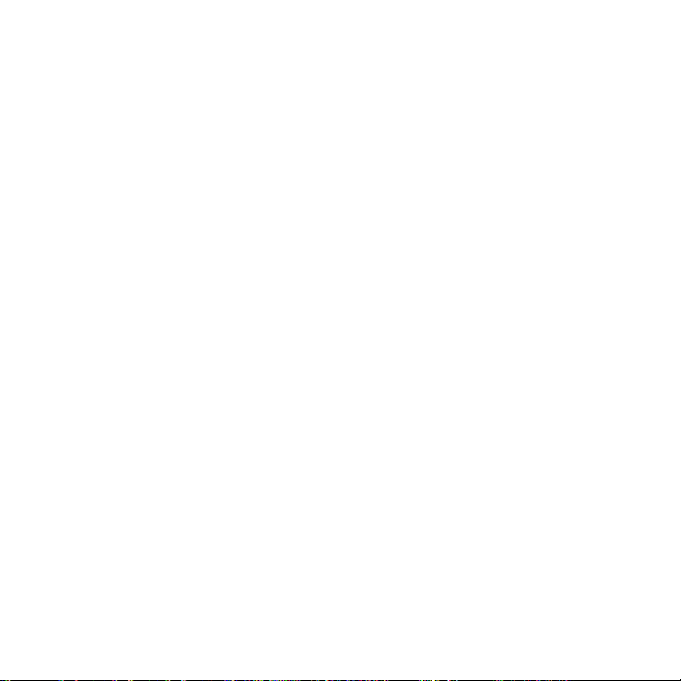
- Asenna ulkoinen näyttö, näppäimistö ja hiiri sopivasti mukavalle etäisyydelle.
- Jos katsot näyttöä enemmän kuin papereita, minimoi niskan rasitus asettamalla
näyttö työpöydän keskelle.
Näön hoito
Pitkät katseluajat, vääränlaiset silmälasit tai piilolinssit, heijastumat, liiallinen
huoneenvalaistus, huonosti tarkennetut näytöt, hyvin pienet kirjasimet ja
matalakontrastiset näytöt saattavat rasittaa silmiäsi. Seuraava osa tarjoaa ehdotuksia
silmien rasituksen vähentämiseksi.
Silmät
- Lepuuta silmiäsi usein.
- Anna silmillesi säännöllisiä taukoja katsomalla poispäin monitorista ja keskittämällä
katse kaukaiseen pisteeseen.
- Räpäytä silmiä usein, jotta ne eivät kuivu.
Näyttö
- Pidä näyttö puhtaana.
- Pidä pääsi korkeammalla kuin näytön yläreuna, jotta silmät katsovat alaspäin, kun
katsot näytön keskikohtaa.
- Paranna tekstin luettavuutta ja grafiikan selvyyttä säätämällä näytön kirkkaus ja/tai
kontrasti mukavalle tasolle.
- Poista valonhohto ja heijastukset seuraavasti:
aseta näyttö sivuttain ikkunaan tai muuhun valonlähteeseen,
minimoi huoneen valo käyttämällä verhoja tai sälekaihtimia,
käytä lisävaloa,
vaihda näytön katselukulmaa,
käytä kirkasvalosuodatinta,
käytä näyttösilmikkoa, kuten pahvinpalaa asetettuna näytön yläetureunasta
ulospäin.
- Vältä näytön säätämistä epäsuotuisaan katselukulmaan.
Turvallisuus ja mukavuus - 15
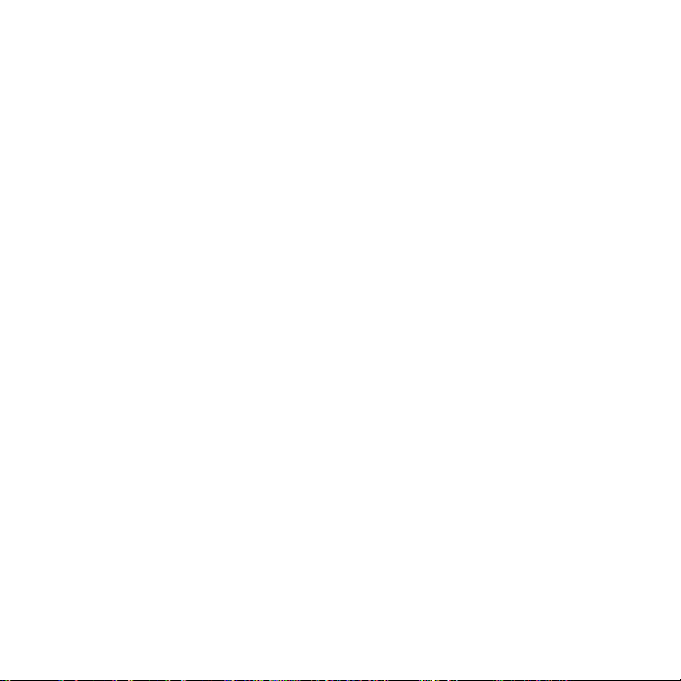
- Vältä katsomasta kirkkaisiin valonlähteisiin liian pitkiä aikoja.
Hyvien työtapojen kehittäminen
Seuraavat työtavat tekevät tietokoneen käytöstä rennompaa ja tuottavampaa:
- Pidä lyhyitä taukoja säännöllisesti ja usein.
- Venyttele säännöllisesti.
- Hengitä raitista ilmaa niin usein kuin mahdollista.
- Kuntoile säännöllisesti ja pidä yllä terveyttäsi.
- Varoitus! Emme suosittele tietokoneen käyttöä sohvalla tai sängyllä. Jos tämä
on välttämätöntä, työskentele vain lyhyitä jaksoja, pidä taukoja säännöllisesti
ja venyttele.
- Huomautus: Katso lisätietoja kohdasta "Määräykset ja turvallisuusilmoitukset"
sivulta 95.
16 - Turvallisuus ja mukavuus
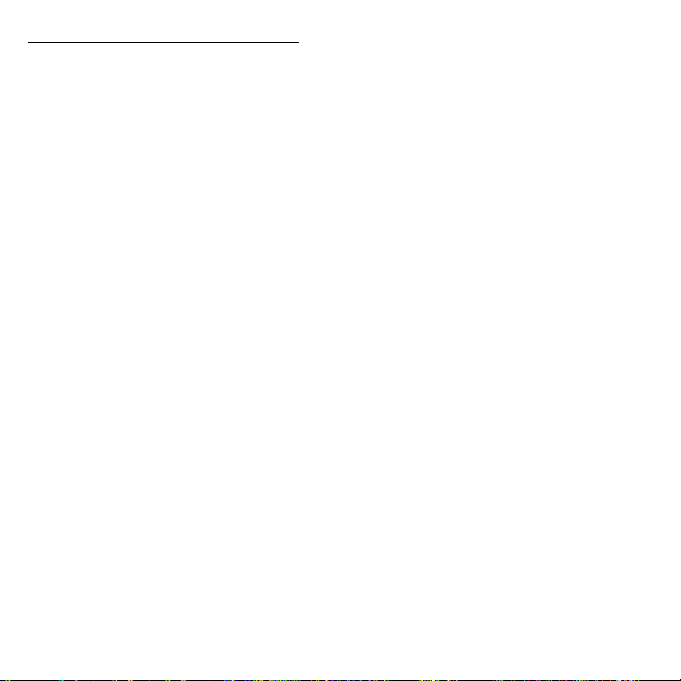
VAROITUS OPTISEN ASEMAN LAITTEESTA
- Huomautus: Tämä osa ei ehkä koske tietokonettasi.
VAROITUS: Tämä sovellus sisältää laserjärjestelmän, ja se on luokiteltu: "LUOKAN 1
LASER-TUOTE." Jos sinulla on ongelmia tämän laitteen kanssa, ota yhteys lähimpään
VALTUUTETTUUN -huoltoasemaan. Estääksesi suoran altistuksen lasersäteelle älä yritä
avata koteloa.
CLASS 1 LASER PRODUCT
CAUTION: INVISIBLE LASER RADIATION WHEN OPEN. AVOID EXPOSURE TO
BEAM.
APPAREIL A LASER DE CLASSE 1 PRODUIT
LASERATTENTION: RADIATION DU FAISCEAU LASER INVISIBLE EN CAS
D’OUVERTURE. EVITTER TOUTE EXPOSITION AUX RAYONS.
LUOKAN 1 LASERLAITE LASER KLASSE 1
VORSICHT: UNSICHTBARE LASERSTRAHLUNG, WENN ABDECKUNG GEÖFFNET
NICHT DEM STRAHLL AUSSETZEN
PRODUCTO LÁSER DE LA CLASE I
ADVERTENCIA: RADIACIÓN LÁSER INVISIBLE AL SER ABIERTO. EVITE
EXPONERSE A LOS RAYOS.
ADVARSEL: LASERSTRÅLING VEDÅBNING SE IKKE IND I STRÅLEN.
VAR O! LAVATTAESSA OLET ALTTINA LASERSÅTEILYLLE.
VARNING: LASERSTRÅLNING NÅR DENNA DEL ÅR ÖPPNAD ÅLÅ TUIJOTA
SÅTEESEENSTIRRA EJ IN I STRÅLEN
VARNING: LASERSTRÅLNING NAR DENNA DEL ÅR ÖPPNADSTIRRA EJ IN I
STRÅLEN
ADVARSEL: LASERSTRÅLING NAR DEKSEL ÅPNESSTIRR IKKE INN I STRÅLEN
- Varoitus! Turvallisuuden vuoksi, älä käytä yhteensopimattomia osia, kun lisäät
tai vaihdat komponentteja. Neuvottele jälleenmyyjäsi kanssa
ostomahdollisuuksista.
- 17
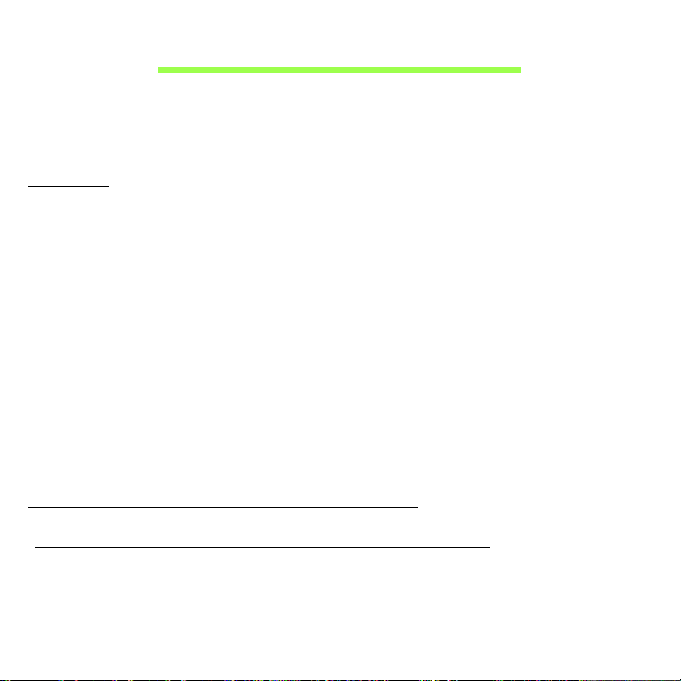
TÄRKEIMMÄT ASIAT ENSIN
Haluamme kiittää sinua kannettavan Acer-tietokoneen valitsemisesta
liikkuvien tietokonetarpeittesi täyttämiseen.
Ohjeet
Auttaaksemme sinua Acer-tietokoneen käyttämisessä olemme
suunnitelleet sarjan ohjekirjoja:
Aluksi Asetusopas auttaa sinua tietokoneen käyttöönotossa.
Tämä Pikaohje esittelee uuden tietokoneesi perusominaisuudet ja -
toiminnot. Lisätietoja siitä, miten tietokoneesi auttaa sinua lisäämään
tuottavuutta, on annettu Käyttöohjekirja. Tässä ohjeessa on
yksityiskohtaiset ohjeet järjestelmätoiminnoista, tietojen palauttamisesta,
tietokoneen laajentamisesta ja ongelmanratkaisusta. Lisäksi se sisältää
yleisiä kannettavaa tietokonettasi koskevia määräyksiä ja
turvallisuusilmoituksia. Se on käytettävissä Työpöydältä: kaksoisnapsauta
Ohje-kuvaketta ja valitse avautuvasta valikosta Käyttöohjekirja.
Tietokoneen peruskäyttöohjeita
Tietokoneen käynnistäminen ja sammuttaminen
Tietokone sammutetaan yhdellä seuraavista tavoista:
• Käytä Windowsin sammutuskomentoa: Paina Windows-näppäintä +
<C>, napsauta Asetukset > Virta ja napsauta Sammuta.
18 - Tärkeimmät asiat ensin
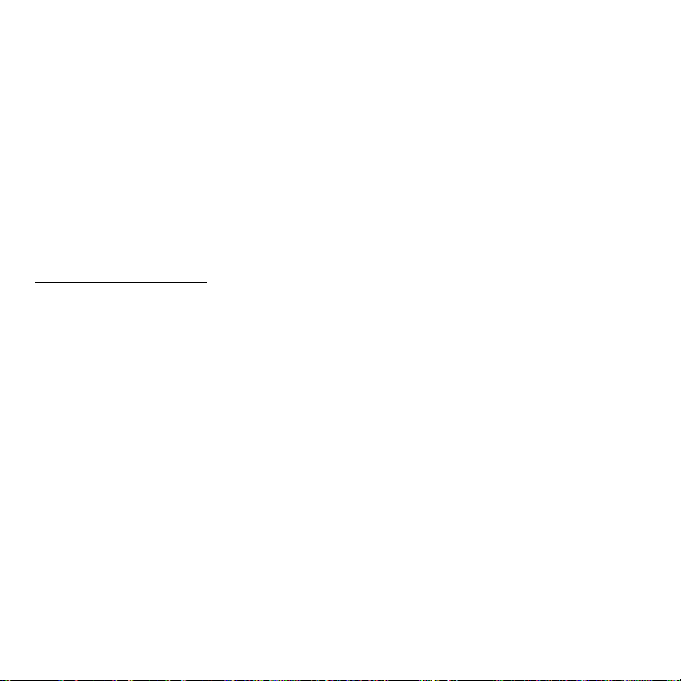
Jos haluat sulkea tietokoneen hetkeksi mutta et halua sammuttaa sitä
kokonaan, voit siirtää sen Horrostilaan painamalla virtapainiketta.
Voit myös panna tietokoneen Lepotilaan painamalla Lepotilan
pikanäppäintä <Fn> + <F4>.
Huomautus: Jos tietokone ei sammu normaalisti, paina
virtapainiketta yli neljän sekunnin ajan ja näin tietokone sammuu. Jos
sammutat tietokoneen ja haluat käynnistää sen uudelleen, odota
sammuttamisen jälkeen vähintään kahden sekunnin ajan ennen
virran uudelleenkytkemistä.
Tietokoneen hoito
Tietokoneesi toimii hyvin, jos pidät siitä huolta.
• Älä jätä tietokonetta suoraan auringonpaisteeseen. Älä aseta sitä
lämmönlähteen, kuten lämpöpatterin läheisyyteen.
• Älä altista tietokonetta alle 0°C (32°F) tai yli 50°C (122°F) lämpötiloille.
• Älä altista tietokonetta magneettikentille.
• Älä altista tietokonetta sateelle tai kosteudelle.
• Älä kaada vettä tai muuta nestettä tietokoneen päälle.
• Älä altista tietokonetta tärinälle tai iskuille.
• Älä altista tietokonetta pölylle tai lialle.
• Älä koskaan aseta esineitä tietokoneen päälle.
• Älä läimäytä tietokoneen kantta kiinni voimakkaasti.
• Älä aseta tietokonetta epätasaiselle pinnalle.
Tärkeimmät asiat ensin - 19
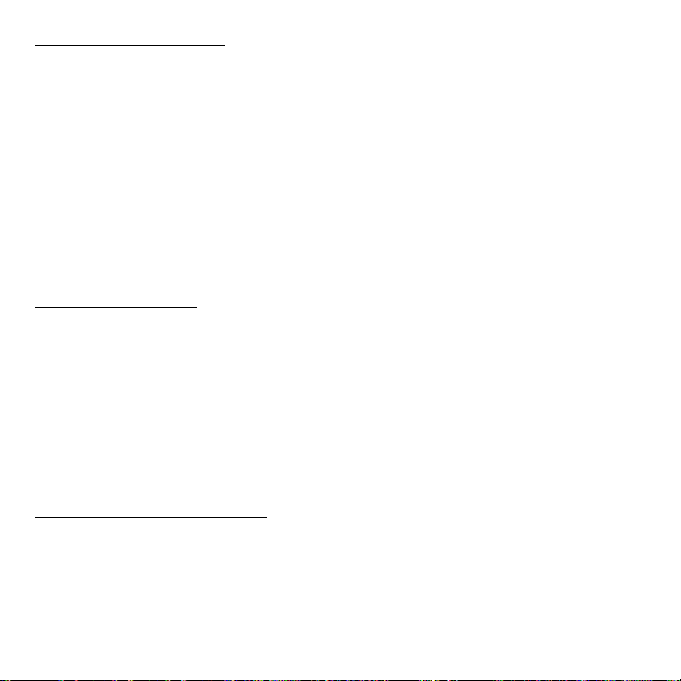
Verkkolaitteen hoito
Tässä on muutamia verkkolaitteen hoitoon liittyviä ohjeita:
• Älä kytke verkkolaitetta mihinkään muuhun laitteeseen.
• Älä astu verkkojohdon päälle tai aseta sen päälle painavia esineitä.
Asenna kaapelit niin, etteivät ne tartu jalkoihin tai altistu kulutukselle.
• Irrottaessasi verkkojohtoa älä vedä johdosta vaan pistotulpasta.
• Jos käytät jatkojohtoa, varmista, että johto kestää verkkolaitteen ja
tietokoneen kuormituksen. Varmista myös, että yhteen pistorasiaan
liitettyjen laitteiden kokonaiskuormitus ei ylitä sulakkeen kokoa.
Akun hoitaminen
Seuraavassa on muutamia akun hoitoon liittyviä ohjeita:
• Vaihda akut samanlaisiin akkuihin niitä vaihtaessasi. Sammuta
tietokone ennen akun irrotusta.
• Älä avaa akkua. Pidä se lasten ulottumattomissa.
• Hävitä vanhat akut määräysten mukaisesti. Kierrätä kaikki kierrätettävä
materiaali.
Puhdistaminen ja huolto
Noudata seuraavia ohjeita puhdistaessasi tietokonetta:
1. Sammuta tietokone ja poista akkuyksikkö.
2. Irrota verkkosovitin.
3. Käytä pehmeää ja kosteaa pyyhettä. Älä käytä puhdistusaineita.
20 - Tärkeimmät asiat ensin
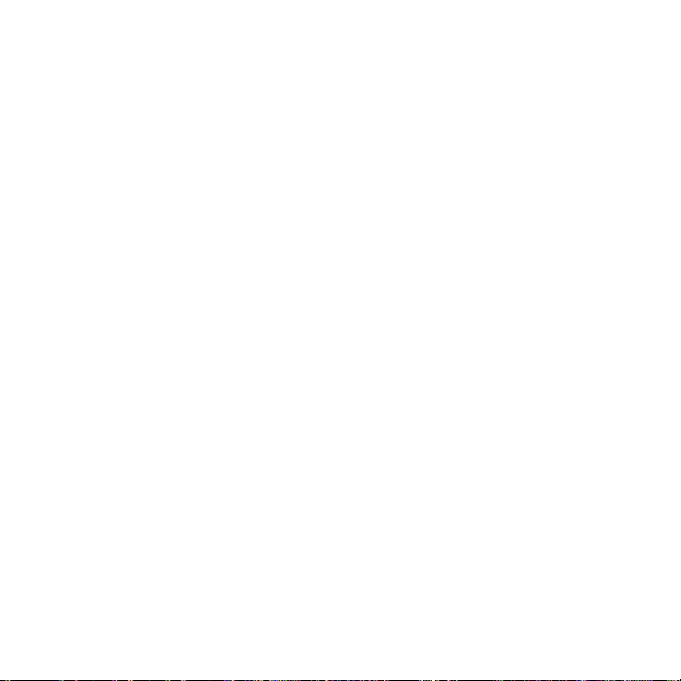
Jos seuraavia oireita ilmenee:
• Tietokone on pudonnut tai sen runko on vaurioitunut;
• Tietokone ei toimi normaalisti
Katso lisätietoja kohdasta "Usein kysyttyjä kysymyksiä" sivulta 82.
Tärkeimmät asiat ensin - 21

TUTUSTUMINEN KANNETTAVAAN
ACER-TIETOKONEESEEN
Kun olet asentanut tietokoneesi kuten asennus julisteessa on kuvattu,
anna meidän esitellä uusi kannettava Acer -tietokoneesi.
22 - Tutustuminen kannettavaan Acer-tietokoneeseen
Aspire E1-572 / E1-570 / E1-532 / E1-530

Ruutunäkymä
1
2
45
# Kuvake Kohta Kuvaus
Web-kamera videokuvaukseen.
1 Web-kamera
2 Näyttöruudun Näyttää tietokoneen kuvan.
3 Mikrofoni
Web-kameran vieressä oleva merkkivalo
osoitt
aa web-kameran olevan
toiminnassa.
Sisäinen mikrofoni äänen tallentamista
varten.
3
Tutustuminen kannettavaan Acer-tietokoneeseen - 23
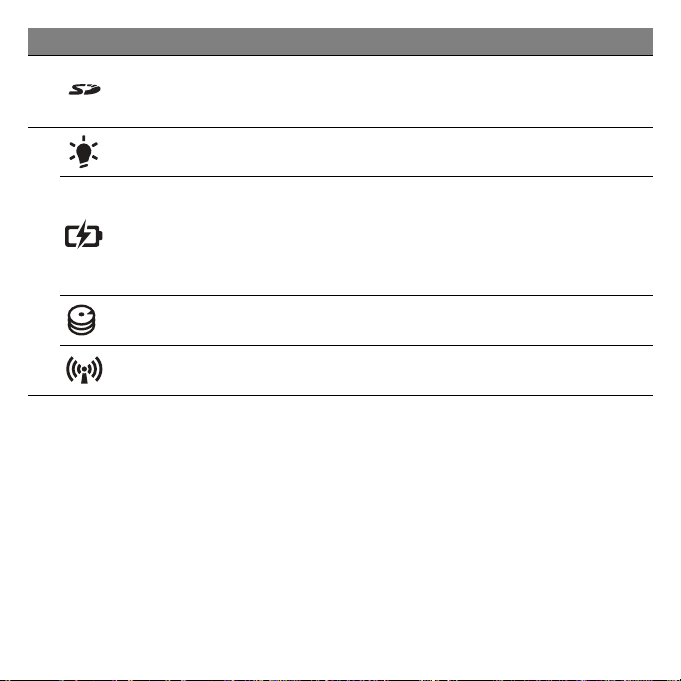
# Kuvake Kohta Kuvaus
Lukijaan käy yksi Secure Digital (SD tai
4 SD-kortinlukija
SDHC) -kortti.
Ohje: Poista/Asenna kortti työntämällä.
Virranilmaisin Osoittaa tietokoneen virran tilan.
Osoittaa tietokoneen akun tilan.
Lataus meneillään: V
Akun ilmaisin
5
kellanruskeana, kun akku latautuu.
Täyteen ladattu: V
verkkovirtatilassa sinisenä.
Kiintolevyn
merkkivalo
Tietoliikenteen
ilmaisin
Palaa, kun kiintolevy on aktiivinen.
Osoittaa tietokoneen langattoman
yhdistettävyyden laitetilan.
alo palaa
alo palaa
24 - Tutustuminen kannettavaan Acer-tietokoneeseen
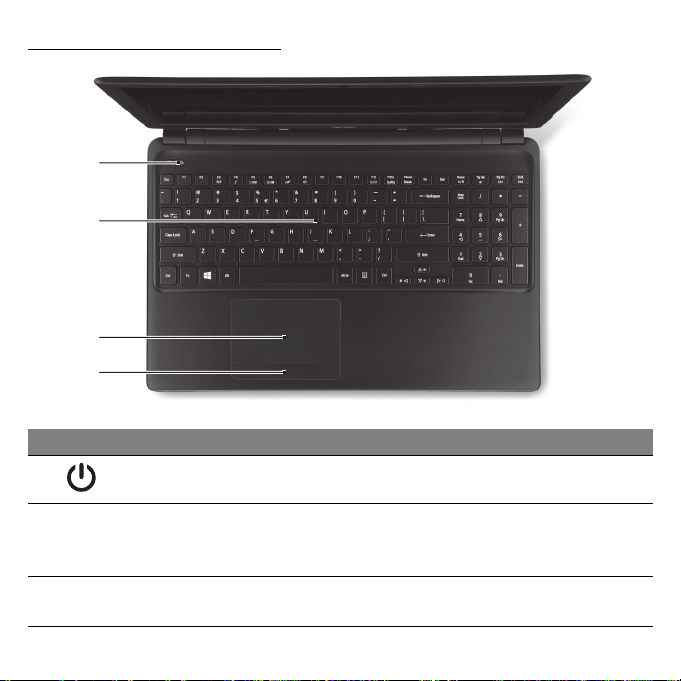
Näppäimistönäkymä
1
2
3
4
# Kuvake Kohta Kuvaus
1
2 Näppäimistö
3 Kosketusalusta
Virtapainike Käynnistää ja sulkee koneen.
Tiedon syöttämiseen tietokoneelle.
Katso lisätietoja kohdasta
"Näppäimistön käyttö" sivulta 31.
Kosketusherkkä osoitinlaite, joka
toimii kuten tietokoneen hiiri.
Tutustuminen kannettavaan Acer-tietokoneeseen - 25
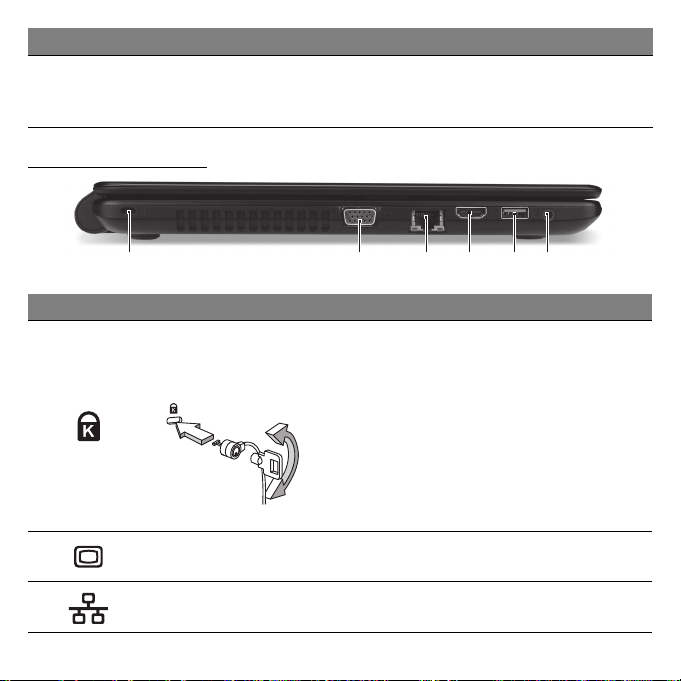
1 2 3 4 5 6
# Kuvake Kohta Kuvaus
4
Napsautuspainikkeet
(vasen ja oik
ea)
Vasen ja oikea puoli nappulasta toimii
samoin kuin vasen ja oikea
apainikkeet.
valint
Vasen näkymä
# Kuvake Kohta Kuvaus
Liittää Kensington-yhteensopivaan
Kensington-lukon
paikka
1
2
3
Ulkoisen näytön liitin
(VGA)
Ethernet (RJ-45) portti
tietokoneen turvalukkoon.
Kierrä tietokoneen turvalukon kaapeli
kiinteän esineen, kuten pöydän t
lukitun laatikon kahvan ympärille.
Syötä lukko uraan ja kierrä avainta
varmistaaksesi lukon.
Saatavana on myös avaimettomia
lukkoja.
Liittää näyttölaitteeseen (esim.
ulkoinen näyttö, LCD-projektori).
Liittää Ethernet 10/100/1000 -
pohjaiseen verkkoon.
ai
26 - Tutustuminen kannettavaan Acer-tietokoneeseen
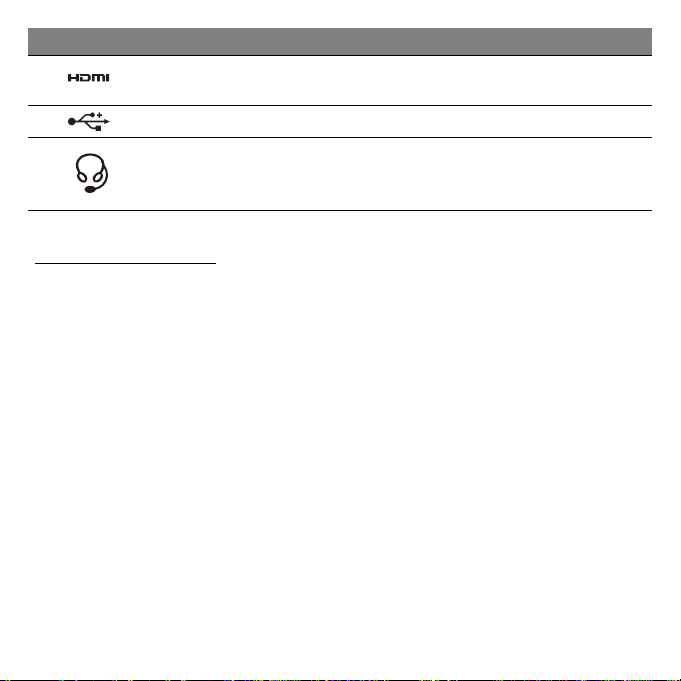
# Kuvake Kohta Kuvaus
4
5
HDMI-portti
USB-portti Yhdistää USB –laitteisiin.
Tukee korkealaatuisia digitaalisia
videoliitäntöjä.
Yhdistää audiolaitteisiin (esim.
6
Kuuloke-/kaiutinliitin
kaiuttimet, kuulokkeet) tai mikrofonilla
varustettuihin kuulokkeisiin.
Tietoja USB 3.0:sta
• USB 3.0 -yhteensopivat portit ovat sinisiä.
• Yhteensopiva USB 3.0:n ja vanhempien laitteiden kanssa.
• Käytä USB 3.0-laitteita parhaan suorituskyvyn takaamiseksi.
• Ne on määritelty USB 3.0 (SuperSpeed USB) -määritelmässä.
Tutustuminen kannettavaan Acer-tietokoneeseen - 27
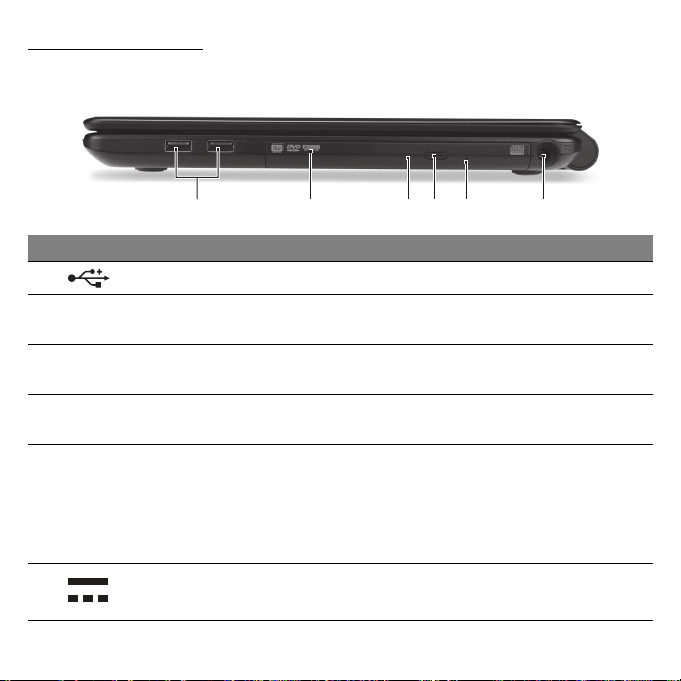
Oikea näkymä
123 4 5 6
Huomautus: Riippuu laitekokoonpanosta - järjestelmässäsi ei
välttämättä ole optista levyasemaa (CD/DVD-asemaa).
# Kuvake Kohta Kuvaus
1 USB-portit Yhdistää USB –laitteisiin.
2 Optinen asema
3
4
5 Hätäavausaukko
6 DC-tuloliitin Verkkolaite liitetään tähän liittimeen.
Optisen levyn tilan
osoitin
Optisen aseman
avauspainike
Sisäinen optinen levyasema, hyväksyy
CD:t ja DVD:t.
Syttyy, kun optinen asema on
aktiivinen.
Työntää optisen levykkeen ulos
asemasta.
Työntää ulos optisen aseman kelkan,
kun tietokone on sammutettu.
Syötä varovasti suoristettu paperiliitin
työntääksesi optisen aseman kelkan
ulos.
28 - Tutustuminen kannettavaan Acer-tietokoneeseen
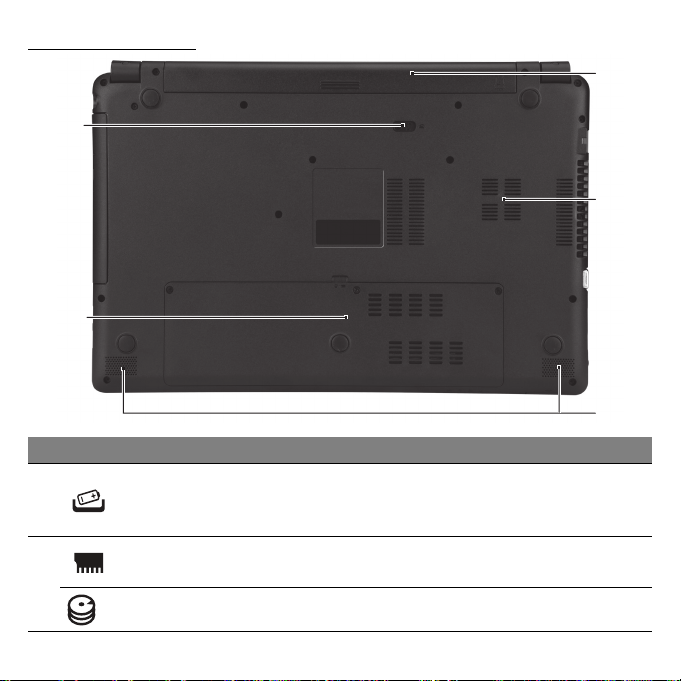
Pohjanäkymä
1
2
5
4
3
# Kuvake Kohta Kuvaus
Vapauttaa akun poistamista varten.
1
2
Akun vapautussalpa
Muistitila Sisältää tietokoneen päämuistin.
Kiintolevyn paikka Sisältää tietokoneen kiintolevyn.
Syötä sopiva työkalu ja liu’ut
vapauttaaksesi.
a
Tutustuminen kannettavaan Acer-tietokoneeseen - 29

# Kuvake Kohta Kuvaus
3 Kaiuttimet Toimittaa stereoäänen ulostulon.
4
Tuuletusaukot ja
jäähdytystuuletin
Antaa tietokoneen pysyä viileänä.
Älä peitä tai tuki aukkoa.
5 Akkutila Sisältää tietokoneen akkuyksikön.
Huomautus: Mallit, joissa on AMD-prosessori ja yksi muistimoduuli:
Jos vaihdat muistimoduulin, uusi moduuli on
asennettava samaan
paikkaan kuin jossa vanha moduuli oli.
30 - Tutustuminen kannettavaan Acer-tietokoneeseen
